什么是 Windows-secureit.com
Windows-secureit.com 是一种广告软件类型的病毒。 当程序渗入系统时,它会显示一条消息
"McAfee - Your computer is infected with 5 viruses!"
Windows-secureit.com 广告软件使用点击诱饵技术让没有经验的用户点击通知。 但是,当您打开通知时,Windows-secureit.com 病毒将开始攻击 PC。 例如,即使 Internet 选项卡关闭,Windows-secureit.com 广告仍会显示烦人的广告,这些广告会干扰 PC 上的正常操作。 如果您不小心点击了这些广告,您将被重定向到危险页面 windows-secureit.com.
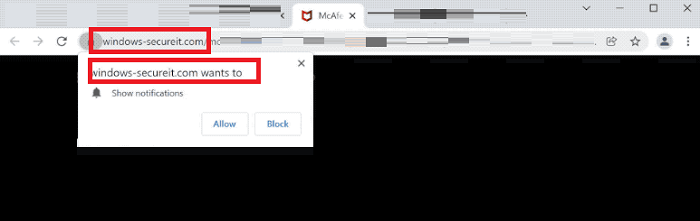
要摆脱这些问题,请使用以下说明删除 Windows-secureit.com 广告软件。
如何删除 Windows-secureit.com
- 删除 Windows-secureit.com自动
- 删除 Windows-secureit.com 从程序和功能
- 从文件资源管理器中删除 Rogue Program
- 删除 Windows-secureit.com 来自浏览器的广告软件
- 删除 Windows-secureit.com 通知
- 摆脱 Windows-secureit.com 弹出窗口和通知 Android
- 如何保护您的 PC Windows-secureit.com 和其他广告软件
自动删除 Windows-secureit.com:
阻止 Windows-secureit.com 的最简单方法是运行能够检测一般广告软件,尤其是 Windows-secureit.com 的反恶意软件程序。 SpyHunter 是一个强大的反恶意软件解决方案,可以保护您免受恶意软件、间谍软件、勒索软件和其他类型的 Internet 威胁。 SpyHunter 适用于 Windows 和 macOS 设备。
其他可能能够摆脱 Windows-secureit.com 的软件
诺顿 (Windows、macOS、iOS、Android) 如果您所在的国家/地区目前受到制裁,该链接可能无法正常工作。
.
请注意: 删除广告软件后,您可能仍需要手动禁用 Windows-secureit.comnotifications(请参阅名为 删除 Windows-secureit.comNotifications).
您也可以尝试按照以下说明手动删除 Windows-secureit.com。
从程序和功能中删除 Windows-secureit.com 浏览器劫持者:
在MyCAD中点击 软件更新 “程序和功能”,卸载可疑程序、您不记得安装的程序或您在 Windows-secureit.com 首次出现在您的浏览器上之前安装的程序。 当您不确定某个程序是否安全时,请在 Internet 上寻找答案。
Windows XP中:
- 点击 Start 开始.
- 在开始菜单中选择 个人设置 => 控制面板.
- 查找并单击 添加或删除程序.
- 选择程序。
- 点击 删除.
Windows Vista中:
- 点击 Start 开始.
- 在开始菜单中选择 控制面板.
- 查找并单击 卸载软件.
- 选择程序。
- 点击 卸载.
Windows的7:
- 点击 Start 开始.
- 在开始菜单中选择 控制面板.
- 查找并选择 “程序和功能” or 卸载软件.
- 选择程序。
- 点击 卸载.
视窗 8 /视窗 8.1:
- 按下并按住不动 Windows 键
 并击中 X 键。
并击中 X 键。 - 选择 “程序和功能” 从菜单。
- 选择程序。
- 点击 卸载.
Windows的10:
- 按下并按住不动 Windows 键
 并击中 X 键。
并击中 X 键。 - 选择 “程序和功能” 从菜单。
- 选择程序。
- 点击 卸载.
Mac OS中:
- 在顶部菜单上选择 Go => 应用领域.
- 将不需要的应用程序拖到 垃圾桶 是。
- 用鼠标右键单击 垃圾桶 并选择 清空回收站.
从文件资源管理器中删除流氓程序:
此步骤适用于有经验的计算机用户。 您可能不小心删除了不应该删除的内容。
有时恶意程序不会出现在 “程序和功能”. 也检查 % 程序文件%, %程序文件(x86)%,尤其是 %应用程序数据% 和 %LocalAppData% (这些是快捷方式;将它们键入或复制并粘贴到 档案总管)。 如果您看到名称不熟悉的文件夹,请查看里面的内容,用谷歌搜索这些名称以确定它们是否属于合法程序。 删除明显与恶意软件相关的那些。 如果您不确定,请在删除之前备份它们(复制到其他位置,例如到 U 盘)。
从浏览器中删除 Windows-secureit.com 广告软件:
从浏览器中删除您无法识别的任何可疑扩展程序或扩展程序。
从 Google Chrome 中删除 Windows-secureit.comAdware:
- 单击三点菜单按钮
 在窗口的右上角。
在窗口的右上角。 - 选择 更多工具 ⇒ 扩展.
- 点击 删除 卸载扩展。
- 点击 删除 在对话框中。
从 Mozilla Firefox 中删除 Windows-secureit.com 广告软件:
- 点击菜单按钮
 并选择 附加组件.
并选择 附加组件. - 在MyCAD中点击 软件更新 扩展 标签。
- 要卸载加载项,请单击 删除 按钮旁边的按钮。
从 Internet Explorer 中删除 Windows-secureit.com 广告软件:
- 点击 工具 按键
 在右上角。
在右上角。 - 选择 管理加载项.
- 在下拉菜单下 显示: 选择 所有附加组件.
- 要删除加载项,请双击它; 在新窗口中点击 删除.
从 Opera 中删除 Windows-secureit.com 广告软件:
- 媒体 按Ctrl +转移 + E 打开扩展管理器的键。
- 要删除加载项,请单击 x 按钮旁边的按钮。
- 点击 OK 当被要求确认时。
从 Safari 中删除 Windows-secureit.com 广告软件:
- 在顶部菜单上选择 Safari => 优先.
- 选择 扩展 标签。
- 选择要删除的扩展程序,然后单击 卸载 按钮旁边的按钮。
删除 Windows-secureit.comNotifications:
从 Google Chrome 中删除 Windows-secureit.com 通知:
- 可选 铬://设置/内容/通知 (只需将其复制并粘贴到 铬).
- 通过单击每个旁边的三个垂直点按钮并选择删除所有恶意通知 删除.
从 Mozilla Firefox 中删除 Windows-secureit.com 通知:
- 点击菜单按钮
 并选择 附加选项.
并选择 附加选项. - 选择 隐私与安全 在窗口的左侧。
- 向下滚动到 权限 部分并单击 设置... 按钮旁边 通知.
- 找到您不想看到通知的网站,点击每个网站旁边的下拉菜单并选择 阻止.
- 点击 保存更改 按钮。
摆脱 Android 上的 Windows-secureit.compop-ups 和通知:
禁用 Windows-secureit.com 通知:
请注意: 步骤可能略有不同,具体取决于您的 Android 版本。
- 敲打 个人设置.
- 选择 应用和通知 => 应用.
- 找到并点按显示 Vugibugi.info 广告通知的浏览器。
- 敲打 通知.
- 在列表中找到 Windows-secureit.com 并禁用它。
停止 Windows-secureit.com 弹出窗口:
如果 Windows-secureit.com 不时在您的浏览器的新标签页上打开,这意味着您有广告软件。 您最近安装的应用程序最有可能导致这些弹出窗口。 卸载您最近安装的和可疑的应用程序。 或者,使用防病毒软件扫描您的设备以查找恶意软件。
如何保护您的 PC 免受 Windows-secureit.com 和其他广告软件的侵害:
- 获取功能强大的反恶意软件,能够检测和消除 PUP。 拥有多个按需扫描仪也是一个好主意。
- 保持启用 Windows 防火墙或获取第三方防火墙。
- 保持您的操作系统、浏览器和安全实用程序更新。 恶意软件创建者一直在寻找可利用的新浏览器和操作系统漏洞。 反过来,软件编写者会发布补丁和更新以消除已知漏洞并降低恶意软件渗透的机会。 防病毒程序的签名数据库每天更新,甚至更频繁地包含新的病毒签名。
- 调整浏览器的设置以阻止弹出窗口并仅在单击时加载插件。
- 下载并使用 uBlock Origin、Adblock 或 Adblock Plus 浏览器扩展程序/插件来阻止网站上的第三方广告。
- 不要只是点击浏览网页时看到的任何链接。 这尤其适用于评论、论坛或即时通讯工具中的链接。 通常这些是垃圾邮件链接。 有时,它们用于增加网站的访问量,但通常情况下,它们会让您进入试图执行恶意代码并感染您的计算机的页面。 您朋友的链接也很可疑:分享可爱视频的人可能不知道该页面包含威胁脚本。
- 不要从未经验证的网站下载软件。 您可以轻松下载木马(伪装成有用应用程序的恶意软件); 或者一些不需要的程序可能会与应用程序一起安装。
- 在安装免费软件或共享软件时,要理智,不要急于完成整个过程。 选择自定义或高级安装模式,查找要求您允许安装第三方应用程序的复选框并取消选中它们,阅读最终用户许可协议以确保不会安装其他任何内容。 当然,您可以为您了解和信任的应用程序设置例外。 如果无法拒绝安装不需要的程序,我们建议您完全取消安装。
为了保护您的设备免受感染,请使用以下说明快速有效地删除 Windows-secureit.com 浏览器劫持者。
如何删除 Windows-secureit.com
- 删除 Windows-secureit.com自动
- 删除 Windows-secureit.com 从程序和功能
- 从文件资源管理器中删除 Rogue Program
- 删除 Windows-secureit.com 来自浏览器的广告软件
- 删除 Windows-secureit.com 通知
- 摆脱 Windows-secureit.com 弹出窗口和通知 Android
- 如何保护您的 PC Windows-secureit.com 和其他广告软件
自动删除 Windows-secureit.com:
阻止 Windows-secureit.com 的最简单方法是运行能够检测一般广告软件,特别是 Windows-secureit.com 的反恶意软件程序。 SpyHunter 是一个强大的反恶意软件解决方案,可以保护您免受恶意软件、间谍软件、勒索软件和其他类型的 Internet 威胁。 SpyHunter 适用于 Windows 和 macOS 设备。
其他可能能够摆脱 Windows-secureit.com 的软件
诺顿 (Windows、macOS、iOS、Android) 如果您所在的国家/地区目前受到制裁,该链接可能无法正常工作。
.
请注意: 删除广告软件后,您可能仍需要手动禁用 Windows-secureit.comnotifications(请参阅名为 删除 Windows-secureit.comNotifications).
您也可以尝试按照以下说明手动删除 Windows-secureit.com。
从程序和功能中删除 Windows-secureit.com 浏览器劫持者:
在MyCAD中点击 软件更新 “程序和功能”,卸载可疑程序、您不记得安装的程序或您在 Windows-secureit.com 首次出现在您的浏览器上之前安装的程序。 当您不确定某个程序是否安全时,请在 Internet 上寻找答案。
Windows XP中:
- 点击 Start 开始.
- 在开始菜单中选择 个人设置 => 控制面板.
- 查找并单击 添加或删除程序.
- 选择程序。
- 点击 删除.
Windows Vista中:
- 点击 Start 开始.
- 在开始菜单中选择 控制面板.
- 查找并单击 卸载软件.
- 选择程序。
- 点击 卸载.
Windows的7:
- 点击 Start 开始.
- 在开始菜单中选择 控制面板.
- 查找并选择 “程序和功能” or 卸载软件.
- 选择程序。
- 点击 卸载.
视窗 8 /视窗 8.1:
- 按下并按住不动 Windows 键
 并击中 X 键。
并击中 X 键。 - 选择 “程序和功能” 从菜单。
- 选择程序。
- 点击 卸载.
Windows的10:
- 按下并按住不动 Windows 键
 并击中 X 键。
并击中 X 键。 - 选择 “程序和功能” 从菜单。
- 选择程序。
- 点击 卸载.
Mac OS中:
- 在顶部菜单上选择 Go => 应用领域.
- 将不需要的应用程序拖到 垃圾桶 是。
- 用鼠标右键单击 垃圾桶 并选择 清空回收站.
从文件资源管理器中删除流氓程序:
此步骤适用于有经验的计算机用户。 您可能不小心删除了不应该删除的内容。
有时恶意程序不会出现在 “程序和功能”. 也检查 % 程序文件%, %程序文件(x86)%,尤其是 %应用程序数据% 和 %LocalAppData% (这些是快捷方式;将它们键入或复制并粘贴到 档案总管)。 如果您看到名称不熟悉的文件夹,请查看里面的内容,用谷歌搜索这些名称以确定它们是否属于合法程序。 删除明显与恶意软件相关的那些。 如果您不确定,请在删除之前备份它们(复制到其他位置,例如到 U 盘)。
从浏览器中删除 Windows-secureit.com 广告软件:
从浏览器中删除您无法识别的任何可疑扩展程序或扩展程序。
从 Google Chrome 中删除 Windows-secureit.comAdware:
- 单击三点菜单按钮
 在窗口的右上角。
在窗口的右上角。 - 选择 更多工具 ⇒ 扩展.
- 点击 删除 卸载扩展。
- 点击 删除 在对话框中。
从 Mozilla Firefox 中删除 Windows-secureit.com 广告软件:
- 点击菜单按钮
 并选择 附加组件.
并选择 附加组件. - 在MyCAD中点击 软件更新 扩展 标签。
- 要卸载加载项,请单击 删除 按钮旁边的按钮。
从 Internet Explorer 中删除 Windows-secureit.com 广告软件:
- 点击 工具 按键
 在右上角。
在右上角。 - 选择 管理加载项.
- 在下拉菜单下 显示: 选择 所有附加组件.
- 要删除加载项,请双击它; 在新窗口中点击 删除.
从 Opera 中删除 Windows-secureit.com 广告软件:
- 媒体 按Ctrl +转移 + E 打开扩展管理器的键。
- 要删除加载项,请单击 x 按钮旁边的按钮。
- 点击 OK 当被要求确认时。
从 Safari 中删除 Windows-secureit.com 广告软件:
- 在顶部菜单上选择 Safari => 优先.
- 选择 扩展 标签。
- 选择要删除的扩展程序,然后单击 卸载 按钮旁边的按钮。
删除 Windows-secureit.comNotifications:
从 Google Chrome 中删除 Windows-secureit.com 通知:
- 可选 铬://设置/内容/通知 (只需将其复制并粘贴到 铬).
- 通过单击每个旁边的三个垂直点按钮并选择删除所有恶意通知 删除.
从 Mozilla Firefox 中删除 Windows-secureit.com 通知:
- 点击菜单按钮
 并选择 附加选项.
并选择 附加选项. - 选择 隐私与安全 在窗口的左侧。
- 向下滚动到 权限 部分并单击 设置... 按钮旁边 通知.
- 找到您不想看到通知的网站,点击每个网站旁边的下拉菜单并选择 阻止.
- 点击 保存更改 按钮。
摆脱 Android 上的 Windows-secureit.compop-ups 和通知:
禁用 Windows-secureit.com 通知:
请注意: 步骤可能略有不同,具体取决于您的 Android 版本。
- 敲打 个人设置.
- 选择 应用和通知 => 应用.
- 找到并点按显示 Vugibugi.info 广告通知的浏览器。
- 敲打 通知.
- 在列表中找到 Windows-secureit.com 并禁用它。
停止 Windows-secureit.com 弹出窗口:
如果 Windows-secureit.com 不时在您的浏览器中打开新选项卡,这意味着您有广告软件。 您最近安装的应用程序最有可能导致这些弹出窗口。 卸载您最近安装的和可疑的应用程序。 或者,使用防病毒软件扫描您的设备以查找恶意软件。
如何保护您的 PC 免受 Windows-secureit.com 和其他广告软件的侵害:
- 获取功能强大的反恶意软件,能够检测和消除 PUP。 拥有多个按需扫描仪也是一个好主意。
- 保持启用 Windows 防火墙或获取第三方防火墙。
- 保持您的操作系统、浏览器和安全实用程序更新。 恶意软件创建者一直在寻找可利用的新浏览器和操作系统漏洞。 反过来,软件编写者会发布补丁和更新以消除已知漏洞并降低恶意软件渗透的机会。 防病毒程序的签名数据库每天更新,甚至更频繁地包含新的病毒签名。
- 调整浏览器的设置以阻止弹出窗口并仅在单击时加载插件。
- 下载并使用 uBlock Origin、Adblock 或 Adblock Plus 浏览器扩展程序/插件来阻止网站上的第三方广告。
- 不要只是点击浏览网页时看到的任何链接。 这尤其适用于评论、论坛或即时通讯工具中的链接。 通常这些是垃圾邮件链接。 有时,它们用于增加网站的访问量,但通常情况下,它们会让您进入试图执行恶意代码并感染您的计算机的页面。 您朋友的链接也很可疑:分享可爱视频的人可能不知道该页面包含威胁脚本。
- 不要从未经验证的网站下载软件。 您可以轻松下载木马(伪装成有用应用程序的恶意软件); 或者一些不需要的程序可能会与应用程序一起安装。
- 在安装免费软件或共享软件时,要理智,不要急于完成整个过程。 选择自定义或高级安装模式,查找要求您允许安装第三方应用程序的复选框并取消选中它们,阅读最终用户许可协议以确保不会安装其他任何内容。 当然,您可以为您了解和信任的应用程序设置例外。 如果无法拒绝安装不需要的程序,我们建议您完全取消安装。
 在窗口的右上角。
在窗口的右上角。